कई पाठक रिपोर्ट करते हैं कि वे अपने iPads, iPhones और अन्य iDevices से ऐप्स को हटाने/हटाने में असमर्थ हैं। आप ऐप को दबाकर रखते हैं, यह हिलता है, और यह हिलता है, और यहां तक कि प्यारा एक्स भी दिखाई देता है। लेकिन जब आप कोशिश करते हैं और X को टैप करते हैं, तो कुछ नहीं होता - स्क्रीन जम जाती है। और आपको इसे फिर से उपयोग करने के लिए iDevice को पुनरारंभ करना होगा।
शायद तुम इतनी दूर भी नहीं पहुँचे। आप एक ऐप पर प्रेस करते हैं। यह अब तक बहुत अच्छा-अच्छा शुरू होता है। लेकिन एक्स दिखाई नहीं देता है। और आप कहते हैं, खतरे यह काम करता था, क्या देता है?
अंतर्वस्तु
-
त्वरित सुझाव
- संबंधित आलेख
- क्या चल रहा है? मैं ऐप्स क्यों नहीं हटा सकता?
- प्रतिबंध बंद करें
-
ऐप्स को हटाने/हटाने में असमर्थ होने पर अपने नेटवर्क को देखें
- नेटवर्क सेटिंग्स को रीसेट करें
- ऐप्स को हटाने/निकालने में असमर्थ होने पर माइंड योर टच
- ऐप्स को हटाने के लिए अपनी सेटिंग्स का लाभ उठाएं!
- इंस्टालेशन पर अटके ऐप को डिलीट करने में असमर्थ?
- यदि आपके पास संस्करण 12.6 या इससे पहले का है, तो iTunes का उपयोग करें
-
आप एक अंतर्निहित iOS ऐप को हटाने का प्रयास कर रहे हैं
- यदि आपके पास iOS 12 या बाद का संस्करण है, तो आप अपने iDevice से इन ऐप्स को हटा सकते हैं:
- अपने डिवाइस से बिल्ट-इन ऐप को कैसे डिलीट करें
- बिल्ट-इन ऐप को कैसे रिस्टोर करें
- खेलों के साथ एक समस्या?
-
प्रतिबंधों की जाँच करें। क्या आप अपने डिवाइस पर ऐप्स हटाना प्रतिबंधित कर रहे हैं?
- जांचें कि प्रतिबंध बंद हैं
- वैकल्पिक रूप से, ऐप्स को हटाकर चालू पर टॉगल करके अनुमत प्रतिबंधों को संशोधित करें और स्थिति की अनुमति दें
- आपका iDevice अनुत्तरदायी है
-
ऐप्स को हटाने/निकालने में असमर्थ हल करने के लिए बैकअप और सिंक
- ज़बरदस्ती पुनः आरंभ करने का प्रयास करें
- संबंधित पोस्ट:
त्वरित सुझाव 
ऐप्स को फिर से हटाने के लिए इन त्वरित युक्तियों का पालन करें
- अपने डिवाइस के प्रतिबंधों की जाँच करें
- जिस ऐप को आप हटाना चाहते हैं, उस पर दबाते समय हल्के दबाव का प्रयोग करें, खासकर यदि आपके पास a 3D टच iPhone मॉडल
- वाई-फ़ाई बंद टॉगल करें और फिर वापस चालू करें
- हवाई जहाज मोड आज़माएं और केवल वाईफाई से कनेक्ट करें (सेलुलर नहीं) या इसके विपरीत, केवल सेल्युलर से कनेक्ट करें और वाईफाई को टॉगल करें
- अपने नेटवर्क की सेटिंग रीसेट करें
- होम स्क्रीन के बजाय अपने iDevice के सेटिंग मेनू में ऐप्स हटाएं
- सेटिंग्स मेनू के माध्यम से आईट्यून्स और ऐप स्टोर से लॉग आउट करें, फिर ऐप स्टोर खोलें और संकेत मिलने पर लॉग इन करें
- जांचें और देखें कि क्या आपने कोई प्रतिबंध चालू किया है
- यदि iTunes संस्करण 12.6.x.x या इससे पहले के संस्करण का उपयोग कर रहे हैं तो iTunes के साथ ऐप्स प्रबंधित करें (इससे प्रारंभ करें iTunes 12.7, Apple ने iTunes से ऐप प्रबंधन को हटा दिया)
संबंधित आलेख
- स्टोरेज सेटिंग्स का उपयोग करके iOS 11 में ऐप्स को डिलीट या ऑफलोड करें
- आईओएस सेटिंग्स में आईफोन और आईपैड स्टोरेज को तुरंत फ्री करें
- IPhones पर iMessage ऐप्स, गेम्स और स्टिकर्स को कैसे डिलीट या अपडेट करें?
- ऐप स्टोर में ऐप अपडेट काम नहीं कर रहे हैं (या दिखाई दे रहे हैं)
- खरीदे गए आईओएस ऐप ऐप स्टोर पर दिखाई नहीं दे रहे हैं "खरीदा" टैब: आईपैड, आईफोन या आईपॉड टच
- पासबुक काम नहीं कर रही है, कैसे ठीक करें
क्या चल रहा है? मैं ऐप्स क्यों नहीं हटा सकता?
ऐसे कई कारण हैं जिनकी वजह से आप अपने iDevices से ऐप्स नहीं हटा सकते हैं। यहाँ कुछ मुख्य कारण दिए गए हैं:
- आपको ऐप्स हटाने से रोकने के लिए आपके डिवाइस में प्रतिबंध सक्षम हैं
- ऐप्स आईओएस के मूल निवासी हैं और हटाने योग्य नहीं हैं
- ऐप्स प्रतीक्षा स्थिति में फंस गए हैं
- आपने उस डिवाइस पर ऐप्स हटाने के लिए प्रतिबंध सक्षम किए हैं
- आपको खाली जगह. आपके iDevice में ऐप अपडेट या नए ऐप डाउनलोड करने के लिए पर्याप्त स्टोरेज नहीं है
- ऐप ही गड़बड़ है (डेवलपर की तरफ, ऐप्पल नहीं)
- आईट्यून्स या आईक्लाउड के साथ सिंक करने में समस्या
- नेटवर्क स्थिरता या कनेक्टिविटी के नुकसान के साथ समस्याएं
प्रतिबंध बंद करें
IOS 12 और इसके बाद के संस्करण के लिए, प्रतिबंध आपकी स्क्रीन टाइम सेटिंग में स्थित हैं
- सेटिंग्स> स्क्रीन टाइम

- नल सामग्री गोपनीयता प्रतिबंध
- अपना स्क्रीन टाइम पासकोड दर्ज करें। यदि आप अपना स्क्रीन टाइम पासकोड नहीं जानते हैं, तो इसे देखें IOS पर स्क्रीन टाइम पासकोड कैसे-कैसे रीसेट करें
- चुनना आईट्यून्स और ऐप स्टोर ख़रीदी
- की ओर देखें ऐप्स हटाना
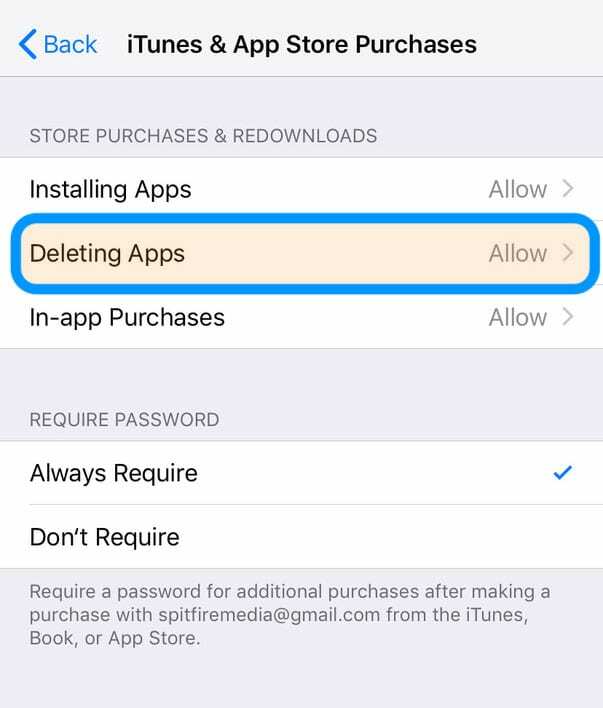
- चुनते हैं अनुमति देना
IOS 11 और उससे नीचे के लिए, अपने प्रतिबंध खोजें सेटिंग्स> सामान्य> प्रतिबंध
ऐप्स को हटाने/हटाने में असमर्थ होने पर अपने नेटवर्क को देखें
वाईफाई बंद करने का प्रयास करें, फिर अपने डिवाइस को पुनरारंभ करें, और वाईफाई को फिर से चालू करें और देखें कि क्या आप अब अपने होम स्क्रीन के माध्यम से सामान्य रूप से ऐप को हटाने में सक्षम हैं। 
या यहाँ जाएँ सेटिंग्स> हवाई जहाज मोड> चालू. यह आपको आपके वाईफाई कनेक्शन से तुरंत डिस्कनेक्ट कर देता है। फिर 20-30 सेकंड प्रतीक्षा करें और फिर हवाई जहाज मोड को बंद कर दें। किसी ऐप को हटाने का प्रयास करें।
नेटवर्क सेटिंग्स को रीसेट करें
कभी-कभी, आपको ऐप्स हटाने की अनुमति देने के लिए आपके नेटवर्क को रीफ़्रेश करने की आवश्यकता होती है। के लिए जाओ सेटिंग्स> सामान्य> रीसेट> नेटवर्क सेटिंग्स रीसेट करें। यह क्रिया किसी भी संग्रहीत वाईफाई पासकोड को हटा देती है, इसलिए सुनिश्चित करें कि आपके पास फिर से दर्ज करने के लिए उपलब्ध हैं। 
ऐप्स को हटाने/निकालने में असमर्थ होने पर माइंड योर टच
3D टच वाले iFolks iDevices उंगलियों के दबाव के महत्व को जानते हैं।
इसलिए हल्के दबाव को लागू करना सुनिश्चित करें और ऐप को हटाने के लिए उस हल्के दबाव को पकड़ें।
बहुत अधिक दबाव से 3डी टच त्वरित मेनू या क्रियाएं खुल जाती हैं।
ऐप्स को हटाने के लिए अपनी सेटिंग्स का लाभ उठाएं!
ऐप्स को हटाने का दूसरा तरीका आपके iDevice की स्टोरेज सेटिंग्स के माध्यम से है। के लिए जाओ सेटिंग्स> सामान्य> संग्रहण। सुनिश्चित करें कि आप अपने iDevice के लिए संग्रहण प्रबंधित कर रहे हैं, न कि iCloud!
स्टोरेज मेन्यू में उस ऐप को टैप करें जिसे आप डिलीट करना चाहते हैं और फिर डिलीट ऐप बटन दबाएं।
एक संदेश पॉप अप होता है जो आपको ऐप हटाने की पुष्टि करने के लिए कहता है और आपको याद दिलाता है कि यह क्रिया ऐप दस्तावेज़ों और डेटा को भी हटा देती है।
यदि आप इसके साथ ठीक हैं, तो ऐप को फिर से हटाएं दबाएं।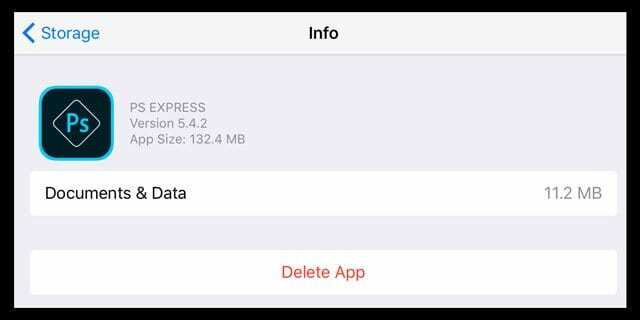
IOS 11 से शुरू होकर, एक विकल्प भी है एक ऐप ऑफ़लोड करें. ऑफलोडिंग ऐप को हटा देता है लेकिन इसके सभी दस्तावेजों और डेटा को सुरक्षित रखता है।
इसका मतलब है कि यदि आप ऐप को फिर से इंस्टॉल करते समय अपना विचार बदलते हैं, तो आपका सारा डेटा और दस्तावेज़ वापस सिंक हो जाते हैं-जैसे आपने ऐप को पहले कभी नहीं हटाया! 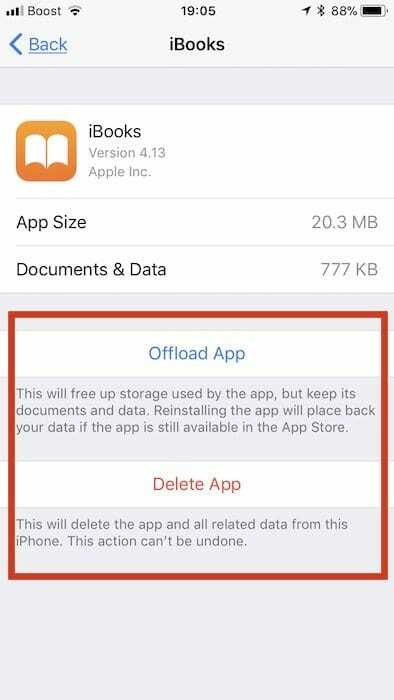
इंस्टालेशन पर अटके ऐप को डिलीट करने में असमर्थ?
कभी-कभी iPhone और iPad ऐप लोड होने, इंस्टॉल करने या इंस्टॉल होने की प्रतीक्षा करते समय अटक जाते हैं।
ये ऐप्स एक खाली, धूसर या वायरफ़्रेम आइकन दिखाते हैं, और उन्हें हटाने का कोई तरीका नहीं दिखता है!
सबसे पहले, ऐप स्टोर से लॉग आउट करने का प्रयास करें।
- के लिए जाओ सेटिंग्स> आईट्यून्स और ऐप स्टोर> अपनी ऐप्पल आईडी> साइन आउट पर टैप करें.
- एक बार साइन आउट करने के बाद, ऐप स्टोर खोलें और अपनी स्क्रीन के ऊपरी-दाईं ओर व्यक्ति आइकन पर टैप करके ऐप के माध्यम से अपनी ऐप्पल आईडी से लॉग इन करें।
- देखें कि क्या यह उन ऐप्स को अनस्टिक करता है!
अगर इससे मदद नहीं मिली, तो ऐप स्टोर में साइन इन रहें और मैन्युअल रूप से उस ऐप को खोजें जो इंस्टॉल नहीं हो रहा है।
एक बार स्थित हो जाने पर, यदि आप इसके आगे Open, Get, या Install देखते हैं, तो उस पर टैप करें और देखें कि क्या इंस्टॉलेशन फिर से शुरू होता है।
यदि आपके पास संस्करण 12.6 या इससे पहले का है, तो iTunes का उपयोग करें
जैसा कि आप में से बहुत से लोग जानते हैं, Apple बदल गया संस्करण 12.7. के साथ iTunes और अपने iDevices के लिए किसी भी ऐप प्रबंधन से छुटकारा पा लिया।
हालाँकि, यदि आपके पास अपने कंप्यूटर पर आईट्यून्स 12.6 या इससे पहले का इंस्टॉल है (या जिस कंप्यूटर तक आपकी पहुंच है, जैसे काम या स्कूल में), तो आप समस्या ऐप को हटाने के लिए आईट्यून्स का उपयोग कर सकते हैं!
बस अपने iDevice को कंप्यूटर में प्लग करें, iTunes (संस्करण 12.6.x और नीचे) खोलें और iTunes से ऐप को मिटा दें।
अपनी ऐप लाइब्रेरी से, आपत्तिजनक ऐप चुनें और डिलीट की दबाएं (या अपनी आईट्यून्स लाइब्रेरी में किसी ऐप पर राइट-क्लिक करें और डिलीट को चुनें।) फिर चाहें तो फिर से इंस्टॉल करें।
आप एक अंतर्निहित iOS ऐप को हटाने का प्रयास कर रहे हैं
कुछ Apple बिल्ट-इन ऐप्स डिलीट करने योग्य नहीं हैं। और यदि आप 10 से पहले के आईओएस का उपयोग करते हैं, तो कोई भी ऐप्पल स्टॉक ऐप हटाने योग्य नहीं है-कोई नहीं। 
IOS 10 और 11 के साथ, आप अपने डिवाइस पर होम स्क्रीन से कुछ बिल्ट-इन ऐप्स को हटा सकते हैं, लेकिन आप उन्हें हटा नहीं सकते। दुर्भाग्य से, iOS 10 और 11 के साथ, अंतर्निहित iOS ऐप्स को हटाने से आपके डिवाइस पर कोई संग्रहण स्थान खाली नहीं होता है। 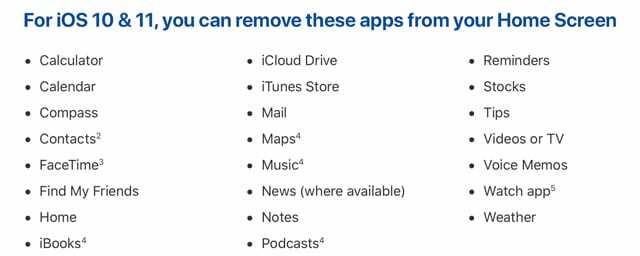
लेकिन iOS 12 से शुरू करके, आप मूल Apple ऐप्स को हटा सकते हैं और कुछ जगह खाली भी कर सकते हैं!
यदि आपके पास iOS 12 या बाद का संस्करण है, तो आप अपने iDevice से इन ऐप्स को हटा सकते हैं:
- गतिविधि
- सेब की किताबें
- कैलकुलेटर
- पंचांग
- दिशा सूचक यंत्र
- संपर्क
- फेस टाइम
- फ़ाइलें
- फाइंड माई फ्रेंड्स
- घर
- आईट्यून्स स्टोर
- मेल
- एमएपीएस
- उपाय
- संगीत
- समाचार (जहां उपलब्ध हो)
- टिप्पणियाँ
- फोन बूथ
- पॉडकास्ट
- अनुस्मारक
- शेयरों
- टिप्स
- टीवी (जहां उपलब्ध हो)
- वीडियो
- ध्वनि मेमो
- ऐप देखें
- मौसम
अन्य सभी, जैसे कि सफारी, संदेश, फोटो, सेटिंग्स और स्वास्थ्य आपके iDevice पर बने रहने चाहिए (अभी के लिए।)
अपने डिवाइस से बिल्ट-इन ऐप को कैसे डिलीट करें
- ऐप को तब तक टच और होल्ड करें जब तक कि वह हिल न जाए
- x पर टैप करें, फिर Delete. पर टैप करें
- समाप्त करने के लिए हो गया या होम बटन दबाएं
जब आप अपने iPhone से कोई ऐप हटाते हैं, तो आप उस ऐप को अपने Apple वॉच से भी हटा देते हैं।
बिल्ट-इन ऐप को कैसे रिस्टोर करें
- ऐप स्टोर ऐप खोलें
- ऐप के सटीक नाम का उपयोग करके ऐप खोजें
- उस ऐप को फिर से इंस्टॉल करने के लिए क्लाउड आइकन पर टैप करें
अपने iPhone में किसी ऐप को रिस्टोर करने से वह ऐप आपके ऐप्पल वॉच पर भी रिस्टोर हो जाता है।
खेलों के साथ एक समस्या? 
जब आप कोई गेम डाउनलोड करते हैं और उसमें से भाग लेते हैं, तो एक संदेश पॉप अप होता है जिसमें कहा जाता है कि मेमोरी फुल है, वह गेम केवल आंशिक रूप से आपके iDevice पर डाउनलोड किया गया है।
उस समय, आप उस गेम को अपनी स्क्रीन पर एक धूसर रंग के प्रतीक के साथ देखते हैं। और आप इसे मिटा नहीं सकते।
जब आप इस समस्या का सामना करते हैं, तो पहला कदम आपके डिवाइस पर कुछ जगह बनाना है कुछ डेटा, ऐप्स, संगीत, मूवी या संदेश हटाना.
एक बार जब आपके पास खुली जगह हो, तो ऐप स्टोर पर जाएं और आंशिक रूप से डाउनलोड किए गए गेम को खोजें।
फिर उस गेम को फिर से डाउनलोड करें जब तक कि ग्रे-आउटर्न एक सामान्य गेम आइकन में न बदल जाए। एक बार यह पूरी तरह से डाउनलोड और इंस्टॉल हो जाने के बाद, यदि आप चाहें तो इसे हटा सकते हैं।
एक-एक करके, किसी भी गेम को खोजें जिसे आप हटाने के लिए ऐप स्टोर में हटाना चाहते हैं। इस बेहतरीन टिप के लिए हमारे पाठक कमलेश को धन्यवाद!
प्रतिबंधों की जाँच करें। क्या आप अपने डिवाइस पर ऐप्स हटाना प्रतिबंधित कर रहे हैं?
प्रतिबंध सक्षम होने से आप ऐप्स को हटाने से रोक सकते हैं। सुनिश्चित करें कि यह अक्षम है।
जांचें कि प्रतिबंध बंद हैं
- IOS 12 और इसके बाद के संस्करण के लिए, अपनी प्रतिबंध सेटिंग देखें सेटिंग्स> स्क्रीन टाइम> सामग्री और गोपनीयता प्रतिबंध> बंद
- IOS 11 और उसके बाद के संस्करण के लिए, अपनी प्रतिबंध सेटिंग देखें सेटिंग्स> सामान्य> प्रतिबंध> बंद
- यदि प्रतिबंध चालू हैं, तो आपको करने की आवश्यकता है अपना स्क्रीन टाइम या प्रतिबंध पासकोड दर्ज करें इस सुविधा को बंद करने के लिए
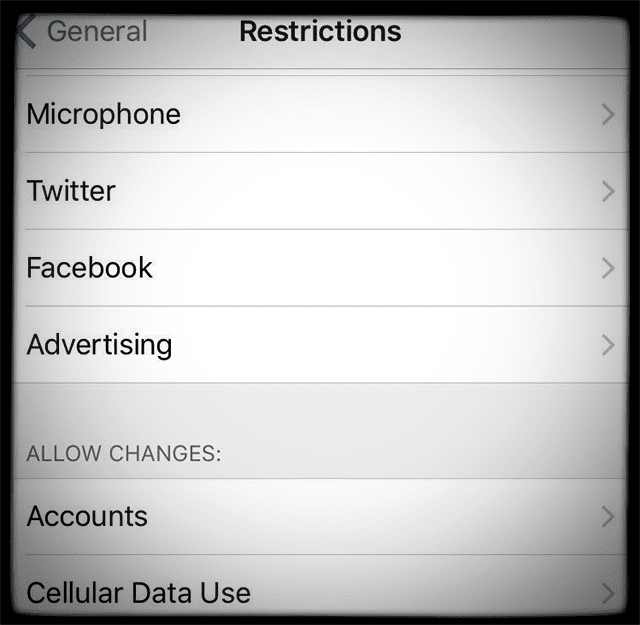
वैकल्पिक रूप से, ऐप्स को हटाकर चालू पर टॉगल करके अनुमत प्रतिबंधों को संशोधित करें और स्थिति की अनुमति दें
- नल सेटिंग्स> स्क्रीन टाइम> सामग्री और गोपनीयता प्रतिबंध> आईट्यून्स और ऐप स्टोर खरीदारी> अनुमति दें
- पुराने आईओएस के लिए, सेटिंग्स> सामान्य> प्रतिबंध और ऐप्स को हटाना चालू करें
यदि आप उन ऐप्स को हटाना चाहते हैं जिनमें ऐप्स हटाएं प्रतिबंध अभी भी लागू है या आप आपका स्क्रीन टाइम (प्रतिबंध) पासकोड याद नहीं रख सकता, अपने iDevice को Mac या windows कंप्यूटर से कनेक्ट करें और iTunes खोलें।
अपने iDevice के अंतर्गत iTunes खोलने के बाद, ऐप्स पर जाएं और यहां से ऐप्स हटाएं या जोड़ें। इस तरीके से आप अपने ऐप्स को बिना कुछ रीसेट किए हटा देते हैं।
स्क्रीन टाइम के बारे में
स्क्रीन टाइम केवल सेटिंग की सुविधा है जो iOS 12 और इसके बाद के संस्करण में उपलब्ध है। इस लेख में स्क्रीन टाइम के बारे में और जानें.
आपका iDevice अनुत्तरदायी है
चालू/बंद बटन को दबाकर और दबाकर बस अपने डिवाइस को पुनरारंभ करें और फिर लाल स्लाइडर को बंद करने के लिए स्लाइड करें।
वापस चालू करने के लिए, चालू/बंद बटन को तब तक दबाकर रखें जब तक आपको Apple लोगो दिखाई न दे।
ऐप्स को हटाने/निकालने में असमर्थ हल करने के लिए बैकअप और सिंक
अगर इससे मदद नहीं मिली, तो a. करने का प्रयास करें पूर्ण बैकअप और iCloud या iTunes के माध्यम से सिंक करें। कुछ लोगों का कहना है कि ऐसा करने से उनकी समान समस्याएं हल हो गईं।

ज़बरदस्ती पुनः आरंभ करने का प्रयास करें
- IPhone 11 और X सीरीज पर, बिना होम बटन वाले iPad, iPhone 8, या iPhone 8 Plus: वॉल्यूम अप बटन को दबाएं और जल्दी से छोड़ दें। दबाएं और तुरंत वॉल्यूम डाउन बटन को छोड़ दें। फिर, साइड बटन को तब तक दबाकर रखें जब तक आपको Apple लोगो दिखाई न दे

- IPhone 7 या iPhone 7 Plus पर: स्लीप/वेक और वॉल्यूम डाउन बटन दोनों को कम से कम दस सेकंड तक दबाए रखें, जब तक कि आप Apple लोगो को न देख लें।
- IPhone 6s और इससे पहले के iPad पर होम बटन या iPod टच के साथ: स्लीप/वेक और होम बटन दोनों को कम से कम दस सेकंड के लिए तब तक दबाकर रखें, जब तक आपको Apple लोगो दिखाई न दे।

ऐप्पल पर ए/यूएक्स के शुरुआती आगमन के बाद से तकनीक के प्रति जुनूनी, सुडज़ (एसके) ऐप्पलटूलबॉक्स की संपादकीय दिशा के लिए जिम्मेदार है। वह लॉस एंजिल्स, सीए से बाहर है।
पिछले कुछ वर्षों में दर्जनों OS X और macOS विकासों की समीक्षा करने के बाद, Sudz macOS की सभी चीजों को कवर करने में माहिर है।
पूर्व जीवन में, सुडज़ ने फॉर्च्यून 100 कंपनियों को उनकी प्रौद्योगिकी और व्यवसाय परिवर्तन आकांक्षाओं के साथ मदद करने का काम किया।